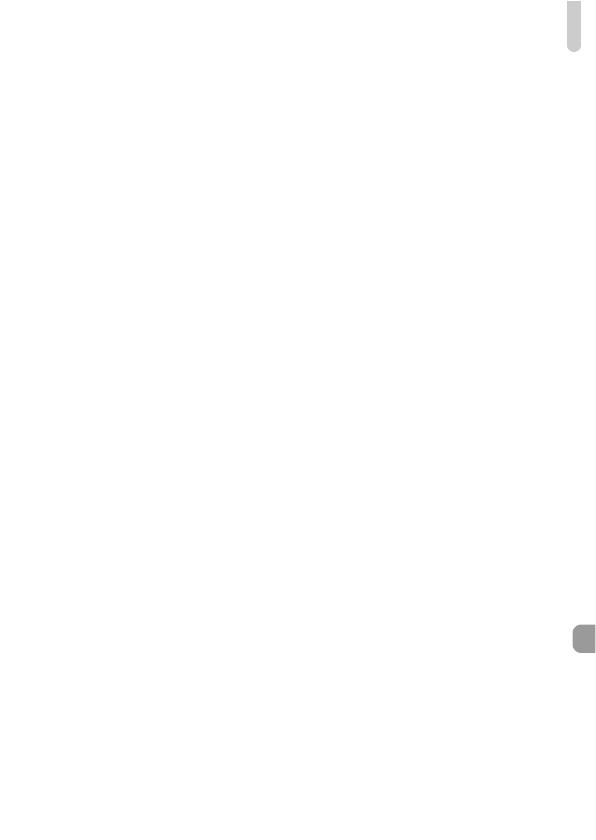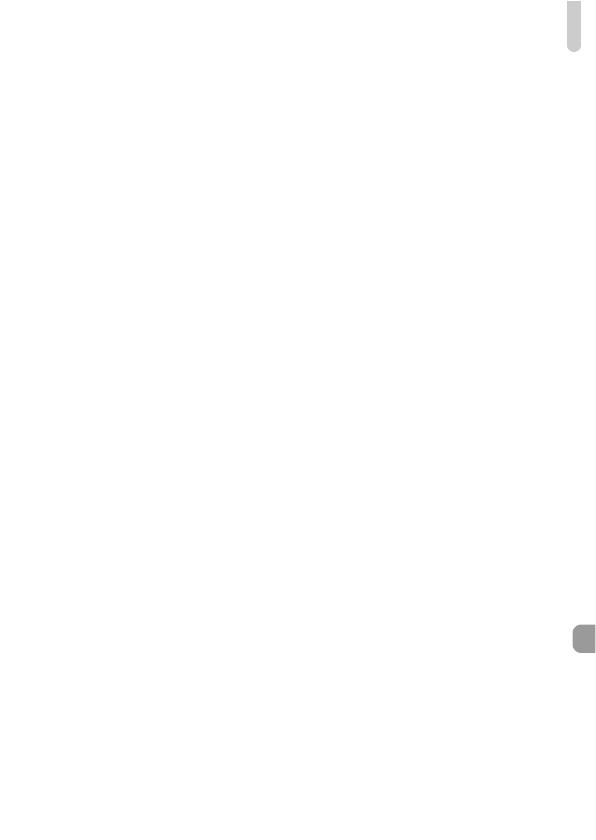
Índice
213
P
P (Modo de disparo) ........................................76
Paisaje (Modo de disparo) ...............................62
Pantalla
Cambio de la pantalla...............................44
Idioma de la pantalla ................................21
Menú
J
Menú FUNC., Menú
Pantalla de información ..................196, 199
Pantalla LCD
J
Pantalla
PictBridge.................................................40, 152
Playa (Modo de disparo)..................................63
Programa AE ...................................................76
Proteger .........................................................136
Píxeles de grabación (tamaño de imagen) ......78
R
Rango dinámico alto (Modo de
disparo)......................................................71, 72
RAW.................................................................80
Recortar .........................................................147
Reproducción con efectos de transición ........132
Reproducción
J
Visualización
Retrato (Modo de disparo) ...............................62
Retícula..................................................170, 196
S
Sacudidas de la cámara ....................26, 56, 171
SCN (Modo de disparo) ...................................62
Selección Cara.................................................97
Selección Inteligente......................................131
Software
Disco DIGITAL CAMERA Solution Disk .....2
Guía del software .......................................2
Instalación ................................................33
Transferencia de imágenes al ordenador
para su visionado .....................................32
Solución de problemas ..................................190
Sonrisa (Modo de disparo)...............................68
Super Intensos (Modos de disparo).................64
T
Tarjeta de memoria SD/SDHC/SDXC
J
Tarjetas de memoria
Tarjetas de memoria........................................15
Disparos disponibles ..........................17, 79
Formateo ............................................22, 52
Tiempo de grabación........................30, 120
Tarjetas Eye-Fi.........................................16, 188
Teleconvertidor digital......................................59
Temporizador...................................................56
Autodisparador de caras
(Modo de disparo) ....................................70
Uso del temporizador de guiño
(Modo de disparo) ....................................69
Terminal ...........................34, 133, 134, 152, 176
Tonos sepia .....................................................88
Tv (Modo de disparo).....................................104
U
Uso del temporizador de guiño
(Modo de disparo)............................................69
V
Vegetación (Modo de disparo).........................64
Velocidad ISO ..........................................82, 196
Verificación enfoque ......................................130
Viajes al extranjero ............................15, 36, 164
Visor.................................................................89
Vista ampliada ...............................................131
Visualización
Imágenes en un televisor ...............133, 134
Mostrar diapositivas................................129
Pantalla de índice...................................126
Reproducción de imágenes
de una en una...........................................27
Reproducción filtrada..............................127
Saltar reproducción ................................127
Selección Inteligente ..............................131
Vista ampliada........................................131
Vista desplazamiento .............................126
Visualización de imágenes
en un televisor........................................133, 134
Vídeo
J
Películas
Vídeos
Calidad de imagen (píxeles de grabación/
(tasa de imagen).....................................120
Edición....................................................123
Modos.....................................................118
Tiempo de grabación........................14, 120
Visualización (Reproducción) ...........30, 122
Z
Zoom....................................................24, 29, 58
Zoom digital .....................................................58
Zoom punto AF ................................................96